
苹果7手机怎么修改锁屏密码 如何在苹果7上更改锁屏密码
发布时间:2023-09-07 16:19:40 来源:三公子游戏网
苹果7手机怎么修改锁屏密码,在日常生活中,手机已经成为我们不可或缺的伙伴,而保护手机中个人信息的安全,尤为重要。苹果7手机作为一款备受欢迎的智能手机,其锁屏密码的设置就显得尤为重要。对于苹果7手机用户来说,如何修改锁屏密码呢?在本文中我们将为大家介绍如何在苹果7上更改锁屏密码,以确保个人隐私的安全。
如何在苹果7上更改锁屏密码
步骤如下:
1.打开你的手机界面,找到“设置”的软件

2.点击打开“设置”,往下滑,看到“触控ID与密码”
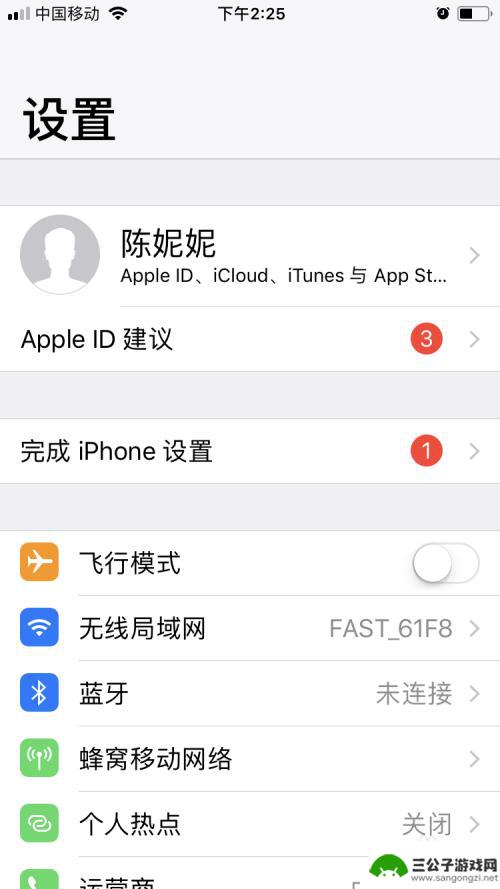
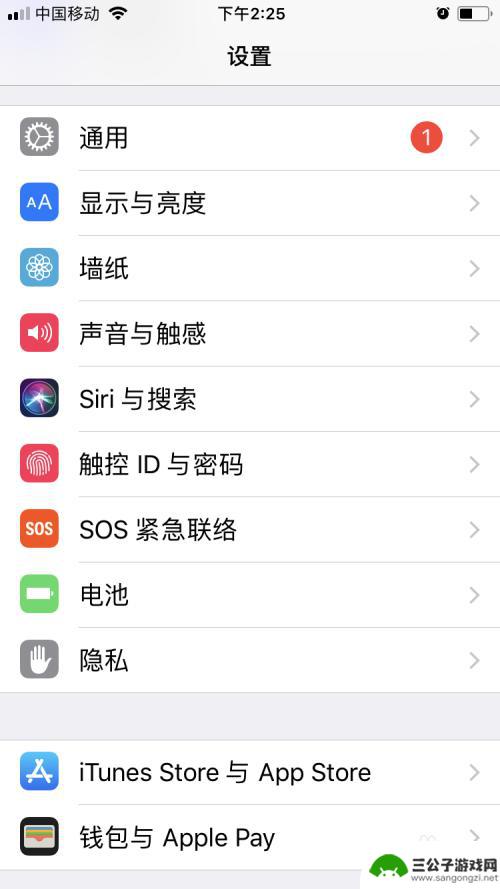
3.会出现请输入密码的界面,输入你现在用的密码。
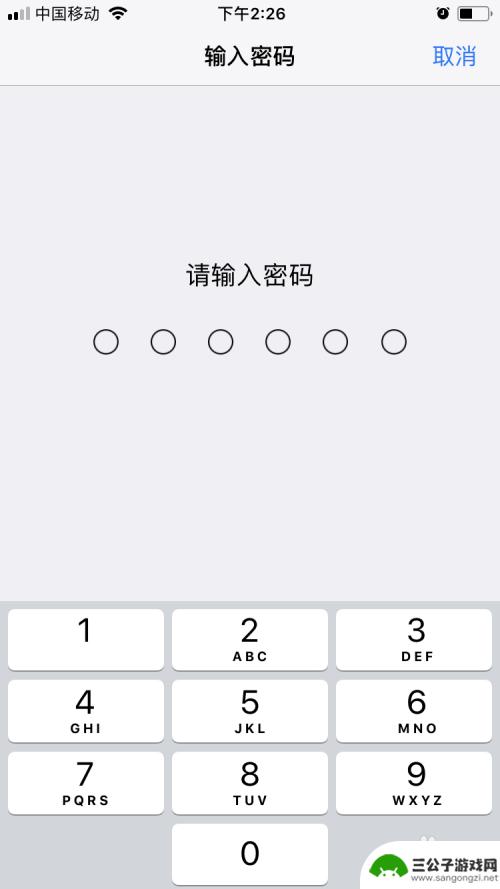
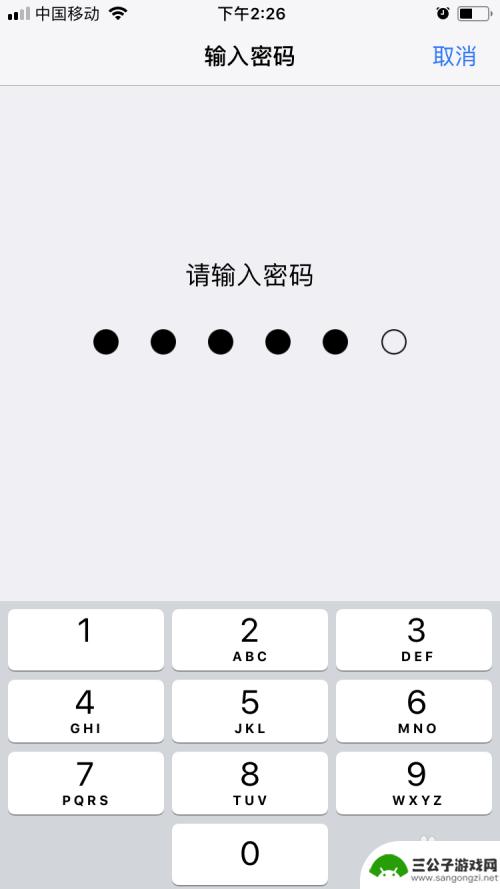
4.进去后,你会发现有“更改密码”的字样。点击
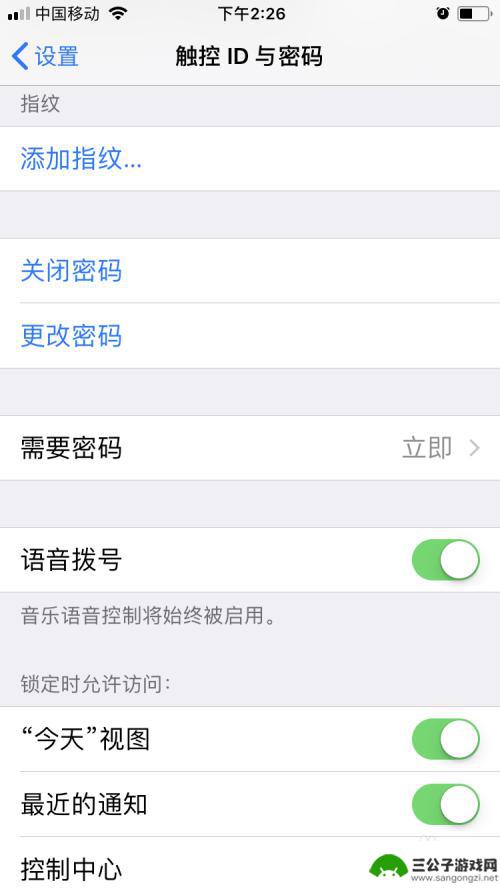
5.出来“请输入旧密码”的字样,你把密码输入即可
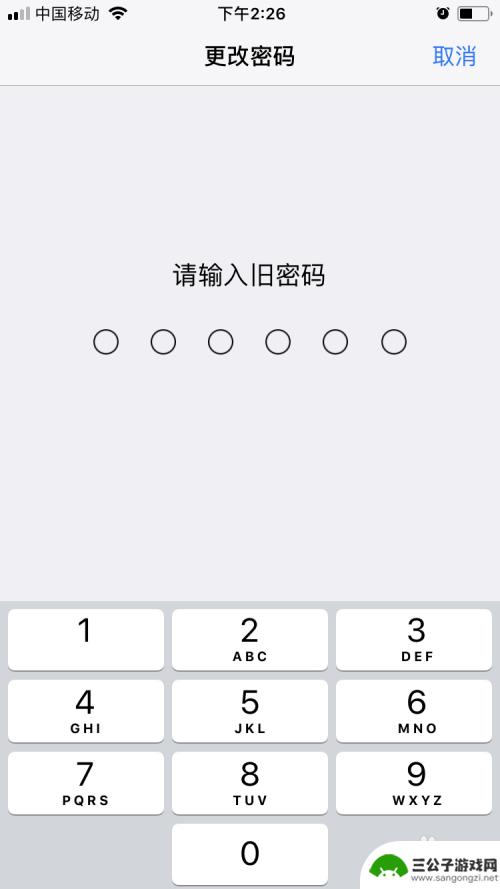
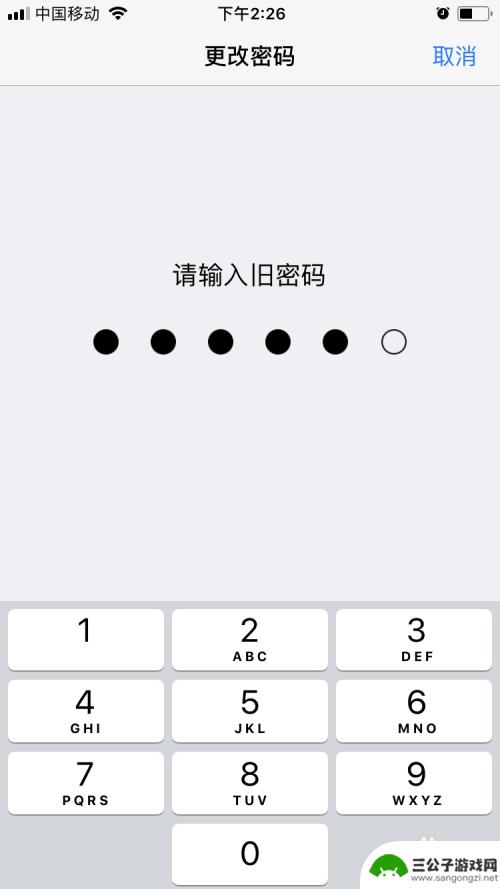
6.接着就会出现“请输入新密码”,这时候把你想要改的密码输入进去就可以了。
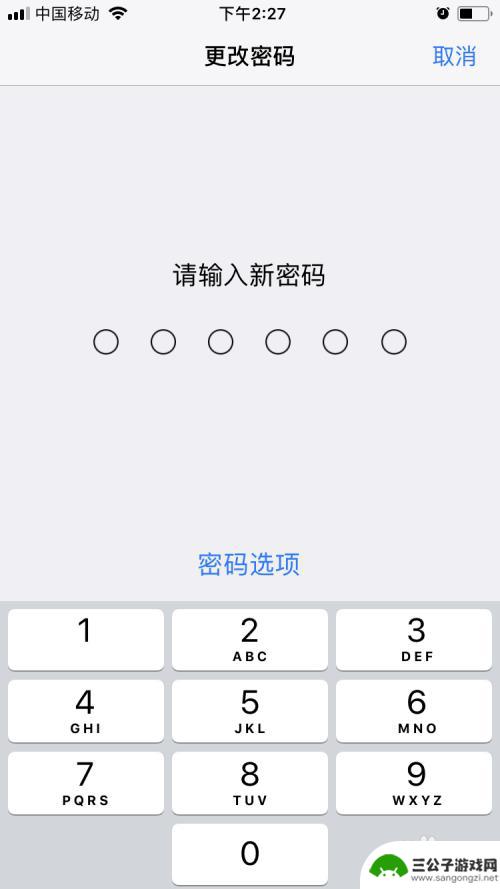
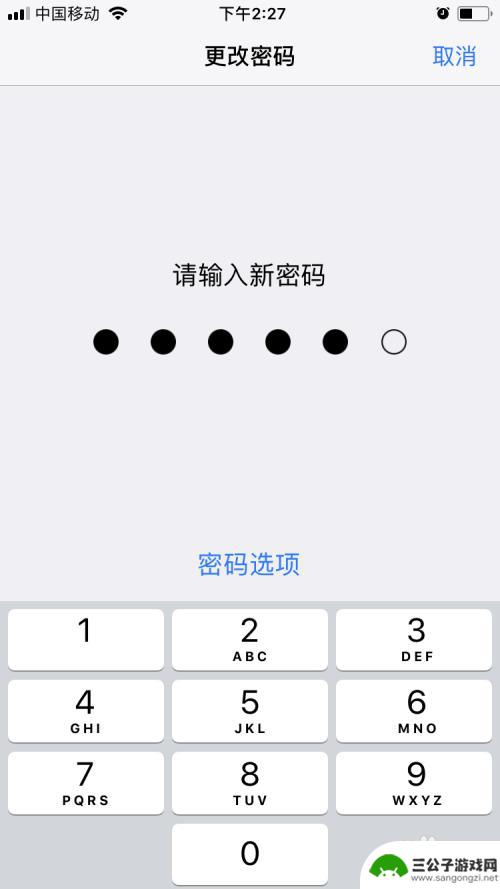
7.接着“验证新密码”,你再输入一遍新的密码就可以了。
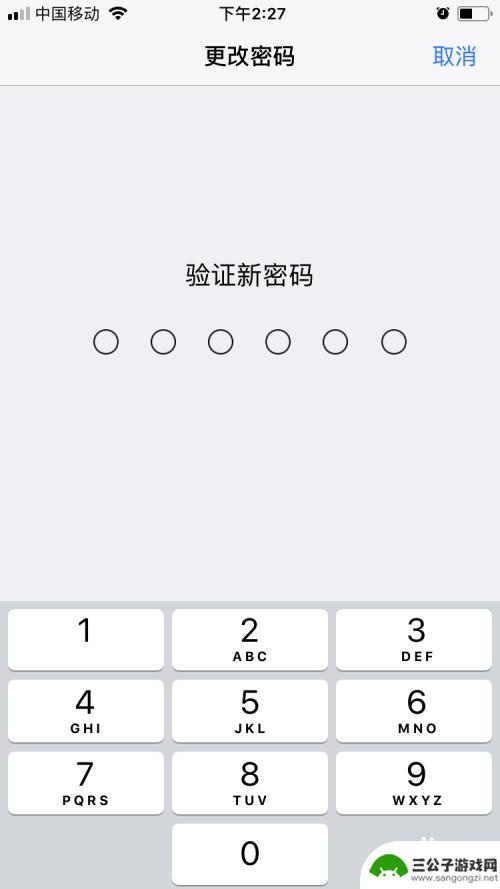
8.这时候,手机会自动返回界面,摁中间的返回界面,锁屏即可。

9.你现在可以使用你的新密码,来开屏。
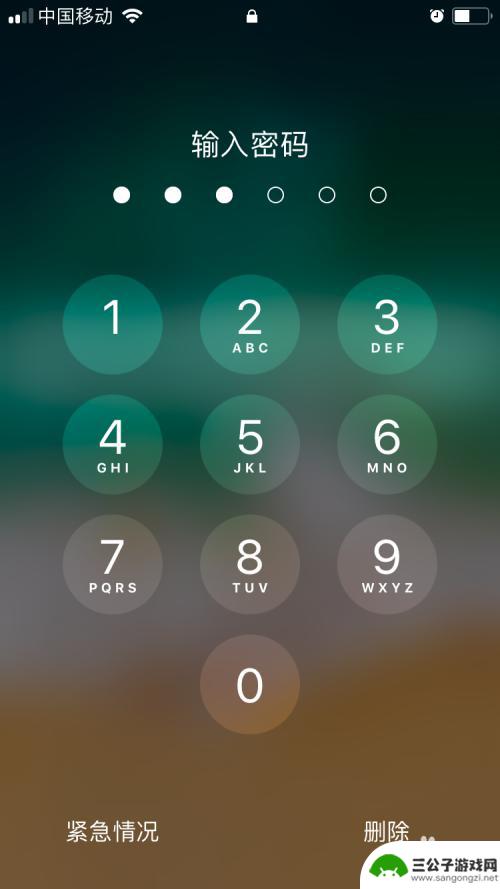
以上就是如何修改苹果7手机的锁屏密码的全部内容,如果您遇到这种情况,可以按照这个方法解决,希望对您有所帮助。
热门游戏
-

华为手机的密码怎么修改 怎么在华为手机上更改锁屏密码
华为手机的密码怎么修改,想必大家都知道,密码保护是我们使用智能手机的一个重要环节,在使用华为手机的过程中,有时候我们可能会忘记自己的锁屏密码,或者想要更改密码来增加手机的安全性...
2023-08-19
-

苹果手机如何更换屏密 苹果手机修改锁屏密码步骤
苹果手机的屏幕密码是保护手机数据安全的重要措施,但有时候我们可能会忘记或需要更换屏幕密码,苹果手机修改锁屏密码的步骤并不复杂,只需进入设置界面,选择通用选项,再点击密码与 To...
2024-03-02
-
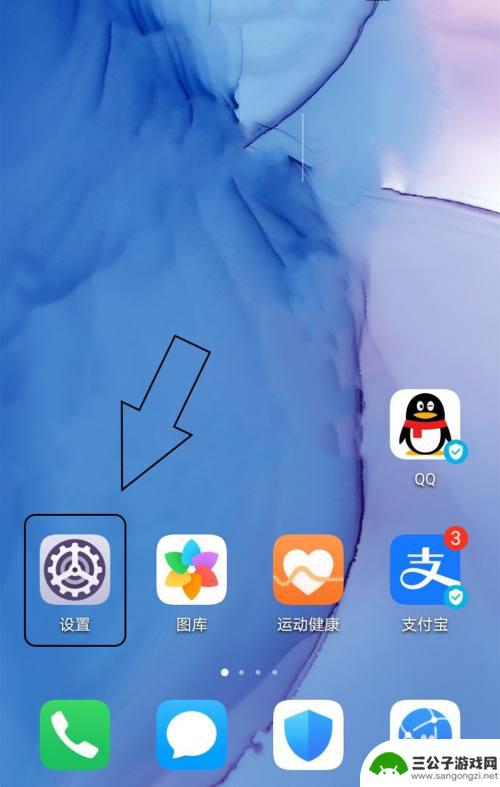
手机设置怎么更改密码锁屏 如何修改手机的锁屏密码
在现代社会中,手机已经成为我们生活中不可或缺的一部分,为了保护手机中的个人信息和隐私,设置一个安全的密码锁屏是非常重要的。随着时间的推移,我们可能会忘记原先设置的密码,或者需要...
2023-12-19
-

手机锁屏密码在哪里更换 如何修改手机的锁屏密码
在日常生活中,手机锁屏密码的重要性不言而喻,它不仅可以保护我们的隐私信息,还可以防止他人恶意操作我们的手机。随着时间的推移,我们可能会忘记原先设置的密码,或者想要更改为更加安全...
2024-06-07
-

华为p40手机锁屏设置在哪里 华为p40如何修改锁屏密码
华为P40手机作为一款备受瞩目的智能手机,在使用过程中,锁屏设置是非常重要的一部分,很多用户可能会遇到这样的问题:华为P40手机锁屏设置在哪里?又该如何修改锁屏密码呢?只需轻轻...
2024-03-10
-

怎么改vivo手机密码锁屏 ViVo手机如何设置密码锁定
想要保护手机中的个人隐私和重要信息,设置密码锁屏是一个非常有效的方法,对于Vivo手机用户来说,改变密码锁屏并不复杂,只需简单的几步操作即可完成。通过设置密码锁定,可以有效防止...
2024-06-14
-

iphone无广告游戏 如何在苹果设备上去除游戏内广告
iPhone已经成为了人们生活中不可或缺的一部分,而游戏更是iPhone用户们的最爱,让人们感到困扰的是,在游戏中频繁出现的广告。这些广告不仅破坏了游戏的体验,还占用了用户宝贵...
2025-02-22
-

手机图片怎么整体缩小尺寸 如何在手机上整体缩小照片
如今手机拍照已经成为我们日常生活中不可或缺的一部分,但有时候我们拍摄的照片尺寸过大,导致占用过多存储空间,甚至传输和分享起来也不方便,那么如何在手机上整体缩小照片尺寸呢?通过简...
2025-02-22














